りんかり(窒素)のブロマガ
MMDダウンロードからRay-mmdをモデルに適用するまでの分かりにくい説明
2018-10-06 14:44:18Ray-mmdの導入の仕方をやり方だけ書きました。
Step1 ファイルのダウンロードMMDとMME、Ray-mmdをダウンロードして配置します。
ダウンロード・配置済みの方はStep3へ。
MMD本体のダウンロード
https://sites.google.com/view/vpvp/
ページ中段、” MikuMikuDance(x64 Ver)”をクリックでダウンロード
MMEのダウンロード
https://bowlroll.net/file/35013
Ray-mmdのダウンロード
https://github.com/ray-cast/ray-mmd
ページ中段、“Ray-MMD - 1.5.0 (zip)”をクリックでダウンロード
説明用の床のダウンロード(拙作)
https://bowlroll.net/file/179291
Step2 ファイルの展開と配置
MMDとMMEの配置
- MMDを配置するフォルダを準備する
お勧め:Dドライブなどのファイルドライブ直下に”MMD”フォルダを作る(Cドライブ直下は避ける) - ” MikuMikuDance_v931x64.zip”を解凍する
- “MMEffect_x64_v037.zip”を解凍して、フォルダの中身のみを” MikuMikuDance.exe”と同じ場所に入れる。
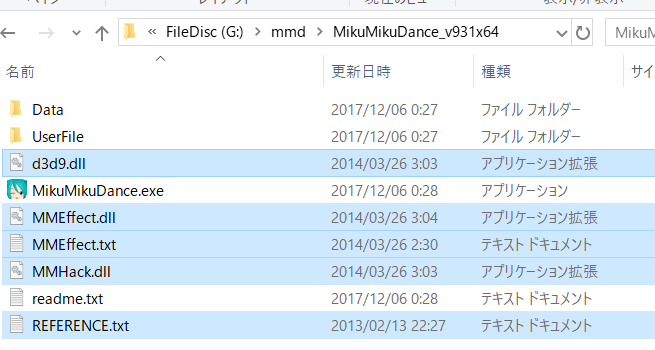
MMDフォルダの中身の様子
上の図で、青色に選択されているのがコピーされたMMEのファイル。 - MMDをダブルクリックして起動が出来ることと、MMEが導入されているのを確認する。
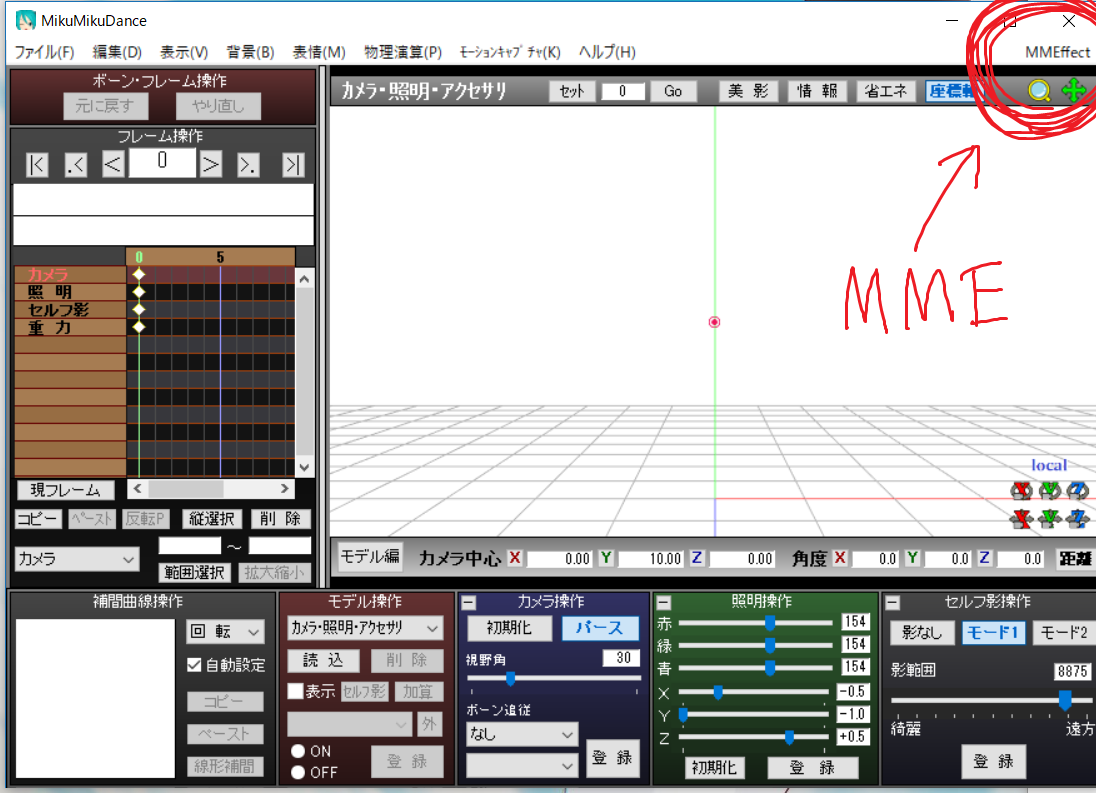
エラーなく起動し、赤丸の部分にMMEffectと表示されていればOK - Ray-mmdの配置
“ray-mmd-1.5.0.zip”を解凍してできたフォルダごと、MMDのフォルダの中にあるUserFileの中に入れる。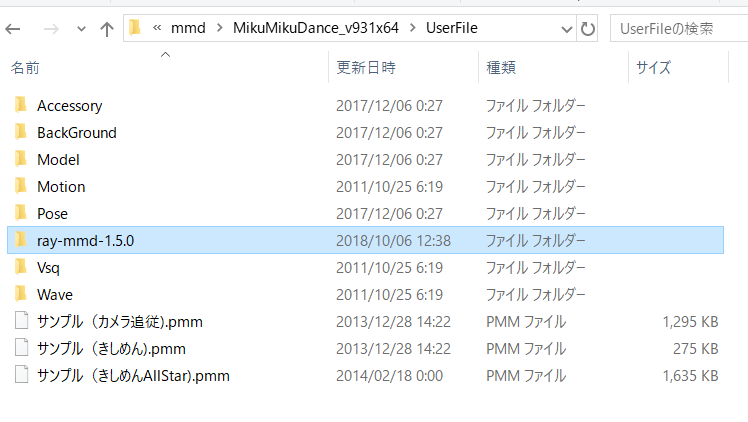
UserFileの中にサブフォルダを作ってその中に入れてもいい - 使用するモデルの準備
“白平面ステージ.zip”を解凍してUserFileフォルダ内のModelフォルダ内などに配置しておく。
キャラクターモデルなどをダウンロードして同じようにUserFileフォルダの中に準備しておく。
Step3 Ray-mmdとモデルの読み込み
- “MikuMikuDance.exe”をダブルクリックで起動
- “表示”メニューから、”アンチエイリアス”をクリックしてチェック解除、“座標軸表示”をクリックしてチェック解除
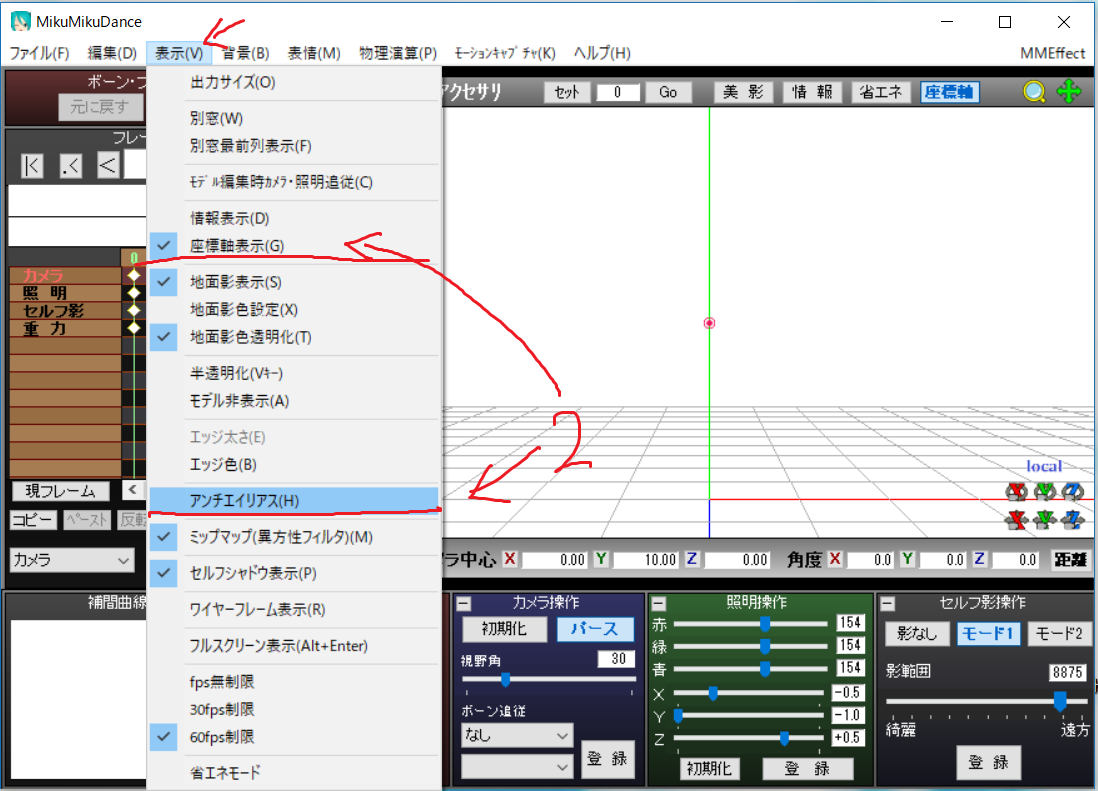 (説明画像では座標軸が出たままになっていますが、非表示にしてください)
(説明画像では座標軸が出たままになっていますが、非表示にしてください) - Ray-mmd本体を読み込む
先ほど”UserFile”の中に配置した“ray-mmd-1.5.0”フォルダ内の”ray.x”をMMDにドラックアンドドロップ。 - 同じフォルダ内の” ray_controller.pmx”をMMDにドラックアンドドロップ。
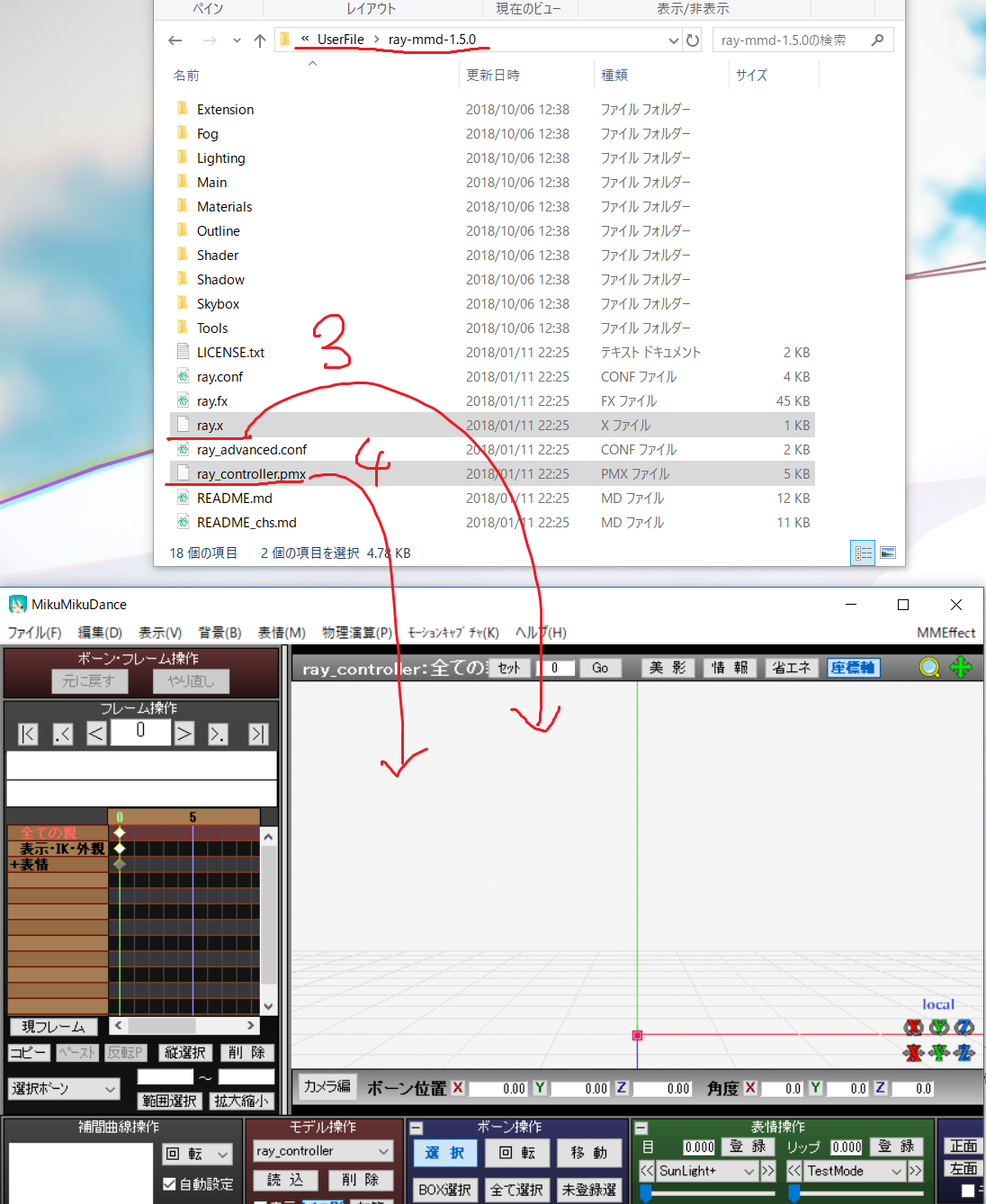
- スカイボックスを配置する
同じフォルダの中の、”Skybox”フォルダ→”Helipad GoldenHour”と辿り、”Sky with box.pmx”をMMDへドラックアンドドロップ。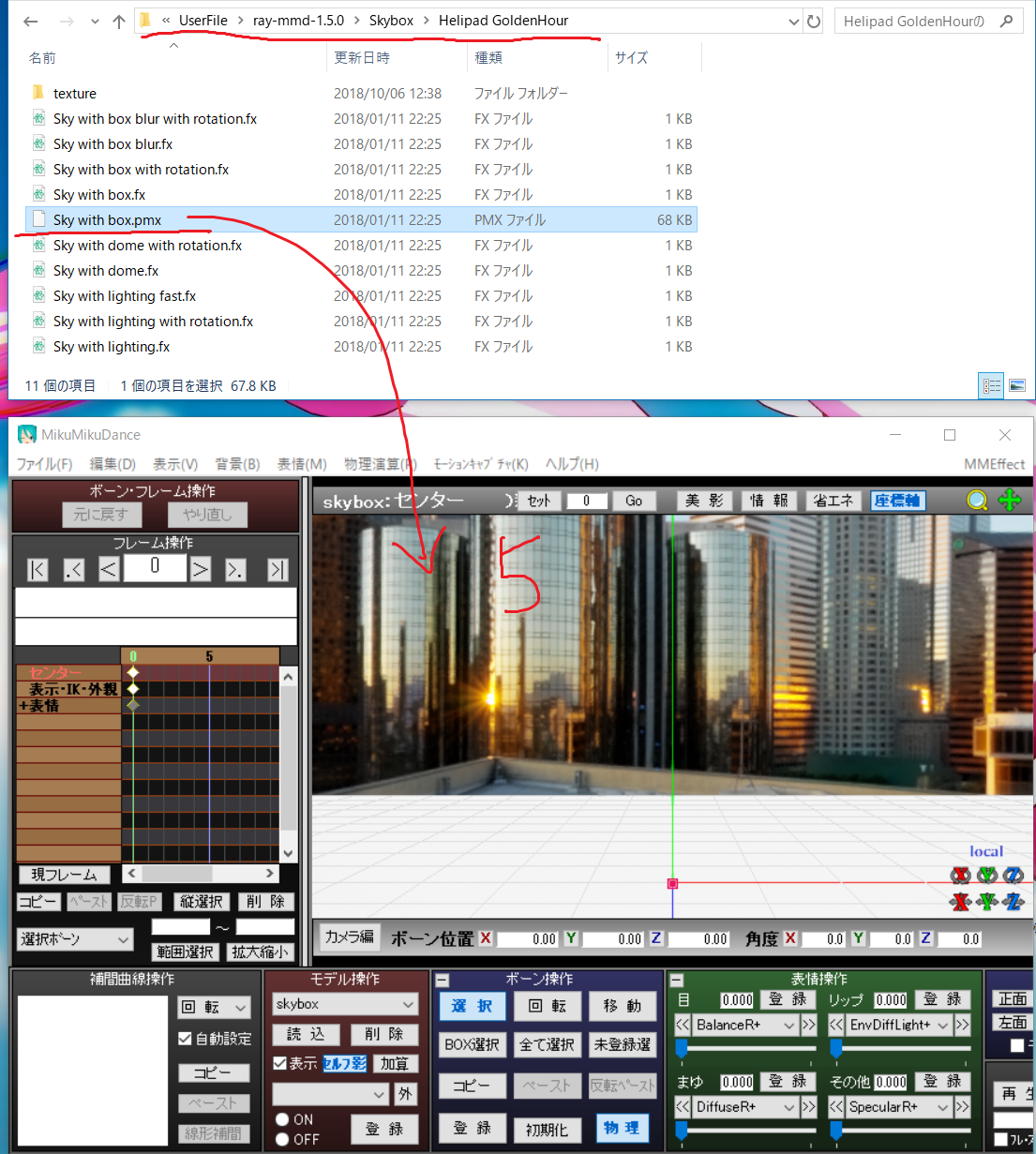
- MMEを開く
画面右上の”MMEffect”をクリック、”エフェクト割り当て”をクリック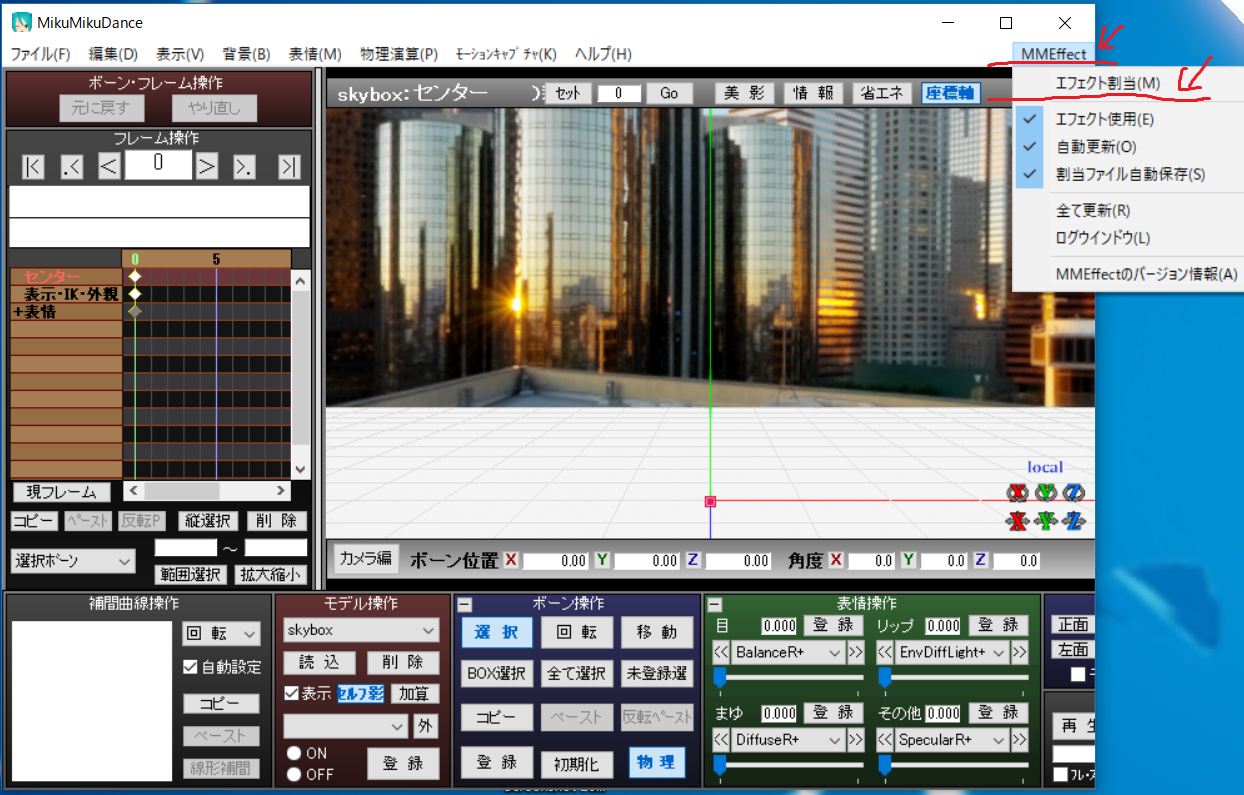
- Skyboxに環境照明を設定する
7.1 “EnvLightMap”タブをクリック。
7.2 “Sky with box.pmx”をクリックして選択状態にする。(青くなる)
7.3 “Sky with lighting with rotation.fx”をエフェクト一覧にドラックアンドドロップ。
7.4 “更新”を押して”OK”で閉じる。
- ステージの配置
8.1 “白平面ステージ.pmx”をMMDにドラックアンドドロップ
8.2 MMEを開く(手順6と同じ)
8.3 “Main”タブの“白平面ステージ.pmx”をクリックして選択。
8.4 Ray-mmdフォルダ直下の”Main”フォルダ内の”main.fx”をエフェクト一覧にドラックアンドドロップ
8.5 “更新”を押して”OK”で閉じる。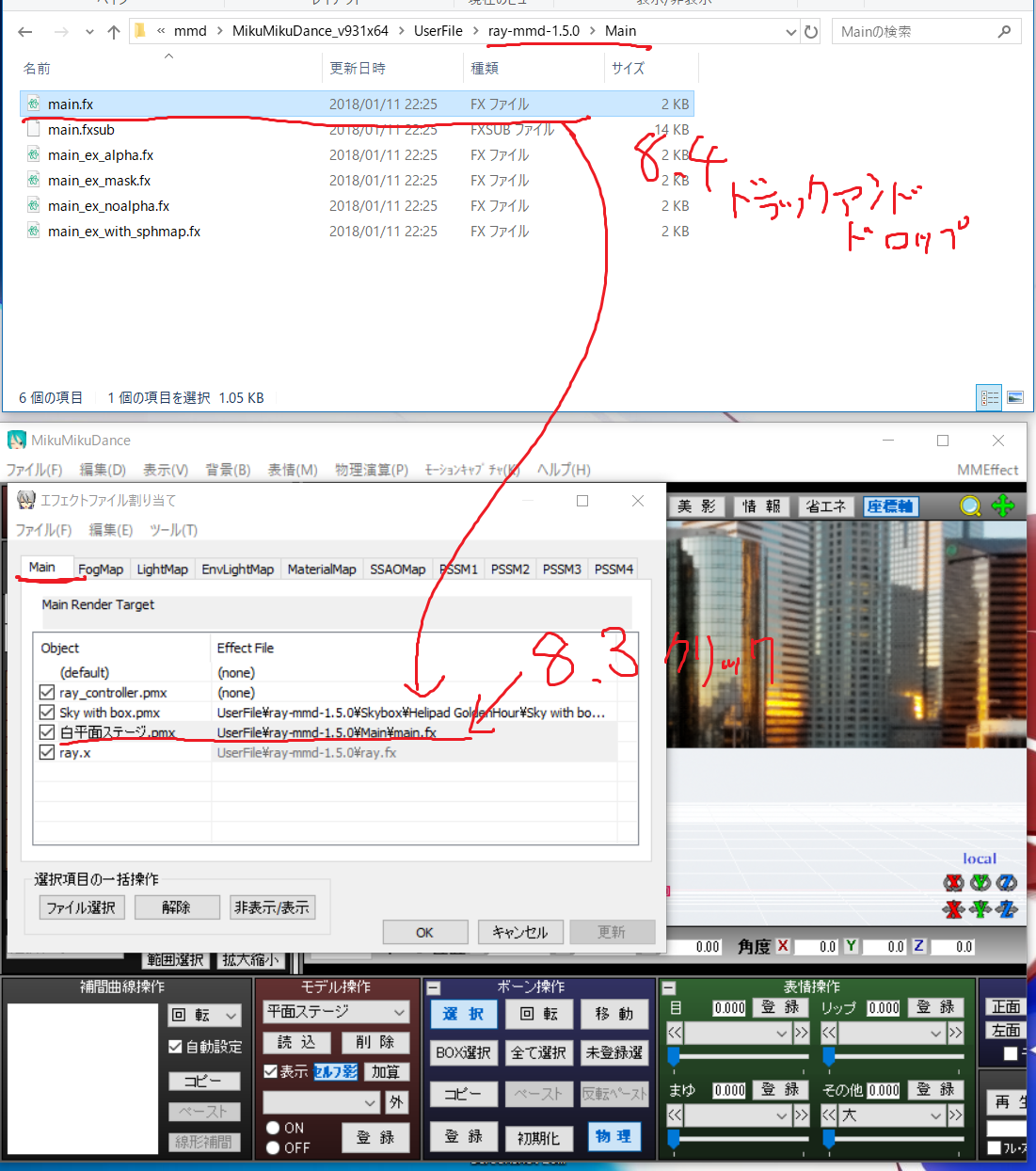
- モデルの配置(ステージ配置と同じ手順)
9.1 モデルのPMXファイルをMMDにドラックアンドドロップ。
9.2 MMEを開く(手順6と同じ)
9.3 “Main”タブのモデル名をクリックして選択。
9.4 Ray-mmdフォルダ直下の”Main”フォルダ内の”main.fx”をエフェクト一覧にドラックアンドドロップ
9.5 “更新”を押して”OK”で閉じる。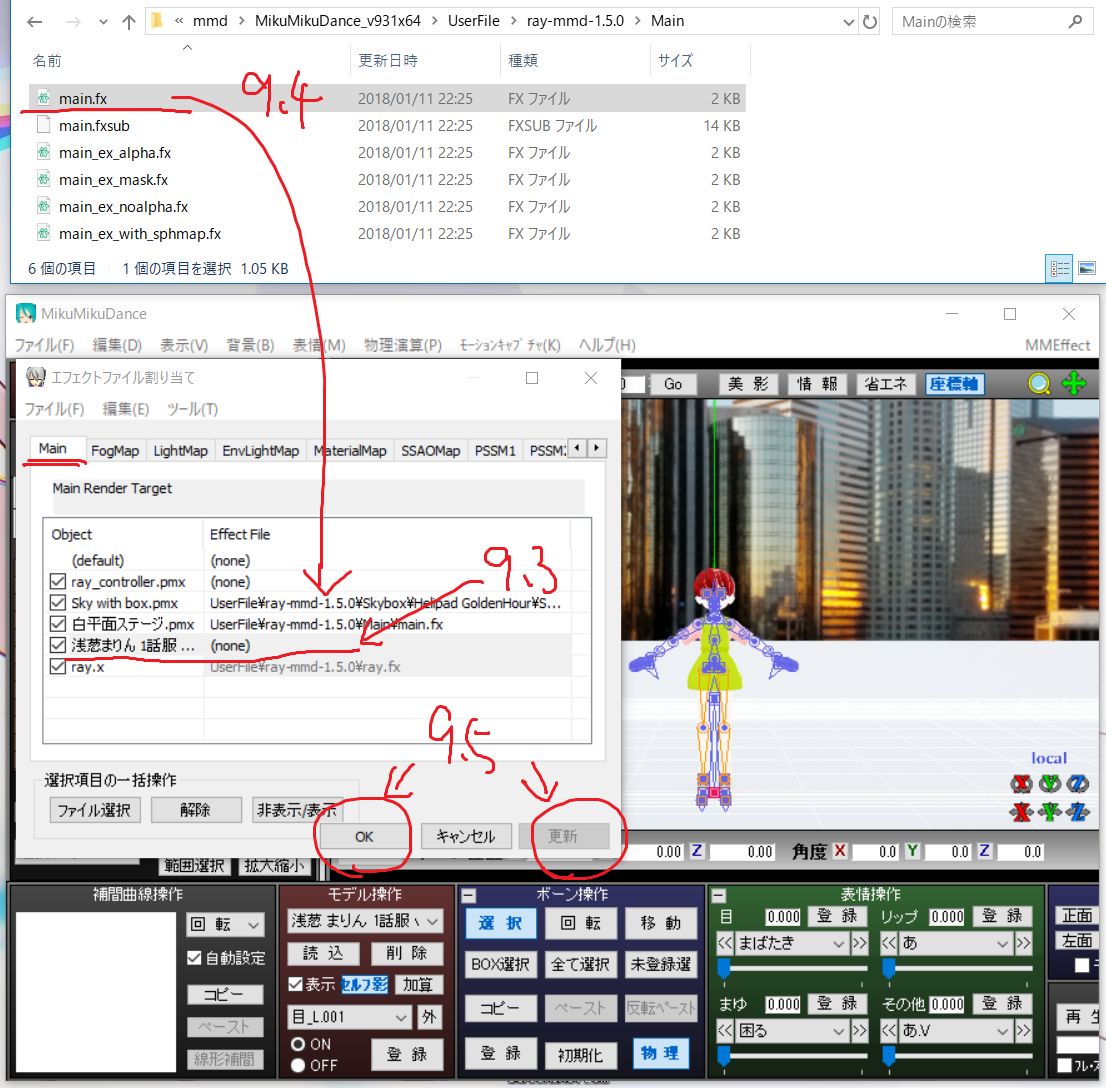
- カメラ編に切り替えて床に影が落ちているか確認する。
以上で基本的な設定は完了です。
マテリアルを自作したくなったら、ここ(公式)に詳細なパラメーターの解説があります。
https://github.com/ray-cast/ray-mmd/tree/master/Materials
まりメラはいいぞ。